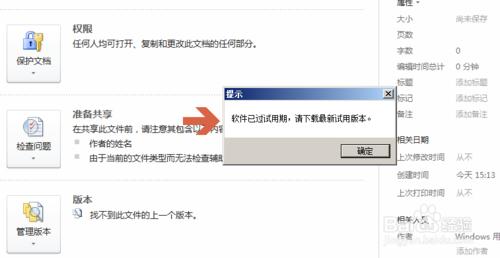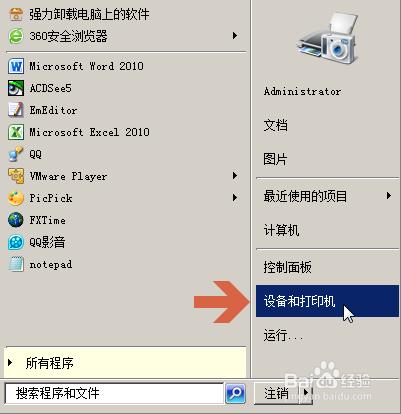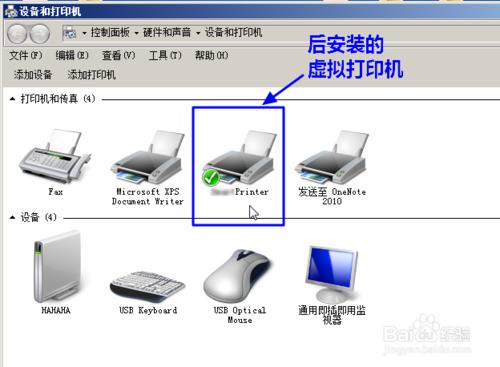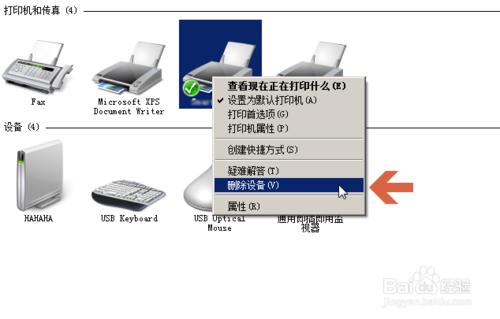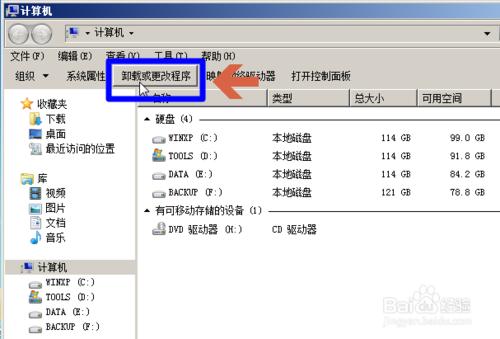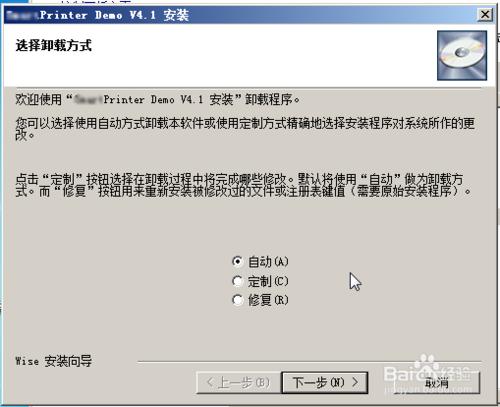在使用Word時如果遇到Word已經註冊過,但開啟word時仍會顯示“軟體已過試用期,請下載最新試用版本”的情況,這可能並不是Word本身的問題,本文介紹一種解決方法。
工具/原料
電腦
Microsoft Word
方法/步驟
在使用Word的過程中突然出現提示:“軟體已過試用期,請下載最新試用版本”,重新安裝其他版本Word仍然這樣。
後來發現原來是一個後安裝的第三方虛擬列印軟體超過試用期,進而導致Word呼叫預設印表機時出現過期的提示。解決方法為:先開啟開始選單,點選“裝置和印表機”。
在“裝置和印表機”視窗中可以看到目前的預設印表機為後安裝的虛擬印表機,就是這個虛擬印表機軟體超過試用期導致Word呼叫預設印表機時出現過期的提示。
右鍵點選該印表機圖示,在彈出的選單中左鍵點選“刪除裝置”。刪除這個印表機。
刪除後再開啟Word就不再出現“軟體已過試用期,請下載最新試用版本”的提示了。
如果不想再使用這個虛擬印表機,為避免之後誤操作又出現相同提示,可以將其安裝檔案完全解除安裝。方法為:雙擊桌面的“計算機”圖示,在開啟的視窗的
上方點選“解除安裝或更改程式”。
在程式列表中找到該虛擬印表機的程式名,雙擊。
雙擊後出現對話方塊,一般情況選擇自動,再點下一步即可將程式解除安裝。
注意事項
Word的“軟體已過試用期”提示出現的原因有多種,本文介紹的只是其中一種,可能還會有其他軟體或系統問題導致這種情況發生。